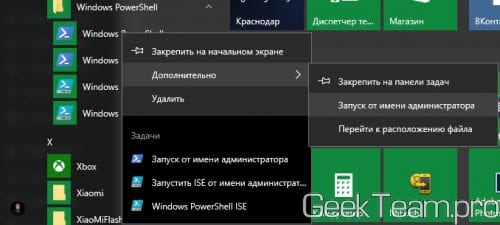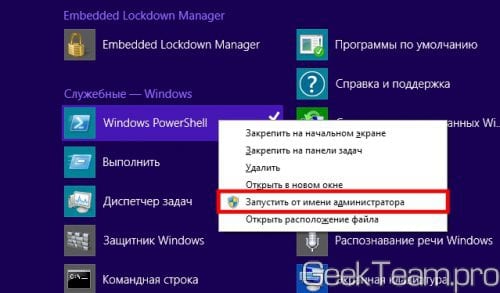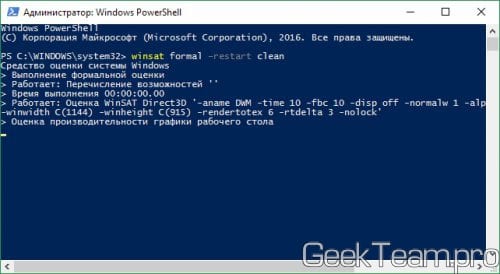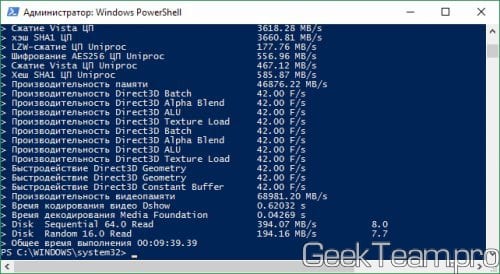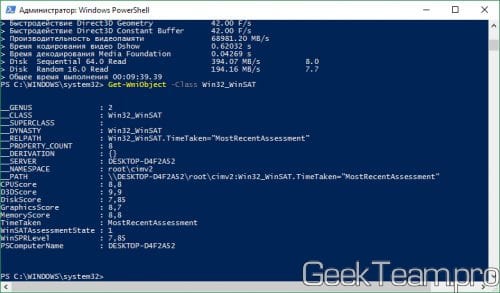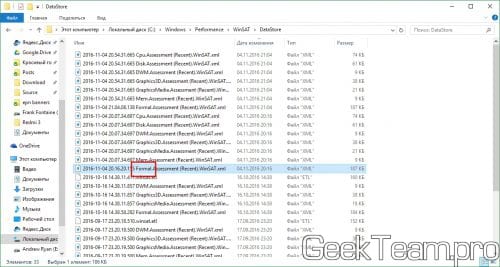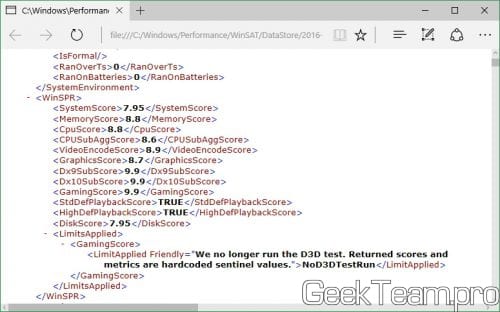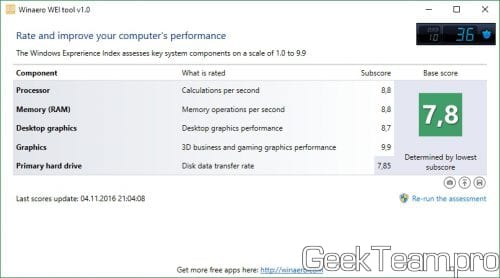Как узнать оценку системы в Windows 10 и 8.1 (индекс производительности)
Здравствуйте. В Windows 7 программисты Microsoft добавили полюбившемся всем утилиту по оценки производительности системы. Да, она была слабенькая и для профессиональных тестов не подходило и имело максимальную оценку по каждому из пяти критериев в 7,9 балла, но большинству и не нужны 3dMark’и. В Windows 8 утилита получила небольшое обновление в виде максимальной оценки поднятой до 9,9 баллов, но самое удивительное произошло в Win8.1, в которой почему-то данная утилита пропала из интерфейса. Хотя оценку все равно можно было произвести с помощью командной строки, либо PowerShell. Вот уже больше года прошло как вышла Windows 10 и, к счастью, данную функцию до конца не вырезали из системы, так что распишу пару способов, как получить оценку своей системы встроенной (и в конце статьи дополнительной) утилитой Windows.
1. Запуск оценки производительности системы с помощью Windows PowerShell (либо командной строки).
Первым делом, нужно запустить тест производительности и для этого нам понадобится либо командная строка, либо PowerShell. Предлагаю использовать сразу второй, так как в нем же можно посмотреть результат, а в командной строке нет. Но если хотите, можете использовать командную строку, команду используйте ту же самую.
Итак, открываем список «Все программы» ищем каталог Windows PowerShell, жмём правой клавишей по файлу «Windows PowerShell» → «Дополнительно» → «Запуск от имени администратора»
В Win8.1 выглядит немного иначе, но смысл тот же.
В открывшемся окне вводим следующую команду:
Начнется процесс оценки системы.
По завершению которого будет примерно такое окно, переходим ко второй части.
2. Просмотр результата оценки производительности системы с помощью проводника, либо утилиты Windows PowerShell
Не закрывая окно сразу вводим команду:
В окне появятся результаты оценки системы:
Где,
CPUScore — оценка процессора (охренеть, мой i7 5820К набрал всего лишь 8.8);
D3DScore — оценка видеокарты для игр;
GraphicsScore — оценка видеокарты:
DiskScore — оценка системного жесткого диска;
MemoryScore — оценка оперативной памяти:
WinSPRLevel — общая оценка системы (наименьшая оценка из всех).
Так же можно посмотреть результаты тест перейдя в каталог:
И открываем в браузере файл с сегодняшней датой и содержащий слово Formal
Листаем, пока не увидим заветные строки:
Где,
CPUScore — оценка процессора;
VideoEncodeScore — оценка конвертирования видео;
Dx9SubScore — оценка видеокарты для игр c directx9;
GamingScore — оценка игровой производительности;
GraphicsScore — оценка видеокарты:
DiskScore — оценка системного жесткого диска;
MemoryScore — оценка оперативной памяти:
SystemScore — общая оценка системы (выбирается путем подбора минимального значения из перечисленных).
3 Утилита Winaero WEI Tool для проведения теста и просмотра индексов производительности системы в классическом виде
Ну а для тех, кто не хочет возиться с командной строкой, всегда есть старая проверенная утилита под названием WEI Tool от WinAero. Скачиваем её с Яндекс.Диска (или с офф.сайта), распаковываем и запускаем.
Для запуска теста достаточно нажать кнопку «Re-run the assessment»
Вроде всё. Надеюсь эта статья оказалась вам полезной, нажмите одну из кнопок ниже, чтобы рассказать о ней друзьям. Также подпишитесь на обновления сайта, введя свой e-mail в поле справа или подписавшись на группу во Вконтакте и канал YouTube.
Спасибо за внимание
Как узнать оценку производительности компьютера в Windows 10
Многие привыкли смотреть оценку производительности в Windows 7, и каково было удивление пользователей, когда в Windows 10 корпорация Microsoft убрала оценку производительности из стандартных программ. Неужели в Windows 10 нельзя провести оценку производительности? Штатными средствами провести оценку больше нельзя, что не отменяет возможности произвести оценку другими способами. На самом деле, я немного соврал, сказав, что штатными средствами произвести оценку нельзя. Для оценки штатными средствами необходимо использовать командную строку, да и оценка будет выведена не в графическом виде.
Запускаем командную строку. Для этого в поиске набираем Командная строка или cmd.
Теперь вводим команду:
После чего идем по адресу C:\Windows\Performance\WinSAT\DataStore и ищем файл Formal.Assessment (Recent).WinSAT.xml
Откровется файл с помощью браузера, либо блокнота. В нем нас интересует WinSPR .
- SystemScore — индекс производительности Windows 10, вычисленный по минимальному значению.
- MemoryScore — оперативная память.
- CpuScore — процессор.
- GraphicsScore — производительности графики (имеется в виду работа интерфейса, воспроизведение видео).
- GamingScore — производительности в играх.
- DiskScore — производительность жесткого диска или SSD.
Второй способ так же командный. Запускаем Windows PowerShell и вводим команду
Получаем нашу оценку.
Если вам не хочется мучаться командной строкой и у вас желание видеть отображение оценки производительности в графическом режиме, то необходимо воспользоваться двумя маленькими бесплатными программами.
Третьим способом является использование мини программ 99_WSAT и ExperienceIndexOK .
Обе программы не требуют установки, а просто запускаются. По сути, они выполняют те же функции, что описаны выше, только с той разницей, что делают это в графическом режиме.
Мы рассмотрели три способа оценки производительности в Windows 10. Если вам известны еще способы — пишите в комментариях, и мы обязательно добавим их к статье, после тестирования их работы.
Индекс производительности в Windows 10 и 8.1
В данной статье показаны действия, с помощью которых можно выполнить оценку производительности компонентов и узнать индекс производительности компьютера в операционной системе Windows 8.1 и Windows 10.
Индекс производительности (Windows Experience Index, WEI) впервые появился еще в Windows Vista, для оценки относительной производительности системы.
Определение WEI производится с помощью утилиты WinSAT (Windows System Assesment Tool — средство оценки системы Windows). WinSAT проводит тесты производительности основных компонентов системы и на основании этих тестов вычисляется значение индекса.
Производится оценка пяти основных компонентов системы:
- Процессор
- Оперативная память
- Графика
- 3D графика
- Дисковая подсистема
В Windows Vista индекс производительности представляет собой числовое значение в диапазоне от 1 до 5.9, в Windows 7 диапазон расширен до 7.9, а начиная с Windows 8 до 9.9. Для каждого компонента вычисляется свой индекс производительности, а общее значение определяется по наименьшему числу.
По каким-то причинам индекс производительности исчез из графического интерфейса Windows 8.1 и 10. Что примечательно, оценка все равно производится и результаты ее сохраняются в файл, но вывод результата убран из панели управления.
Как узнать индекс производительности в командной строке
Чтобы узнать оценку (индекс) производительности, можно воспользоваться командной строкой.
Ниже представлены несколько основных команд утилиты WinSAT :
- winsat formal — оценка общей производительности системы
- winsat formal -v — оценка общей производительности системы, подробный вывод
- winsat formal -xml file.xml — вывод результата проверки в указанный xml-файл
- winsat formal -restart never — при повторной проверке, для оценки только новых компонентов
- winsat formal -restart clean — при повторной проверке, для сброса истории проверок и полной проверки заново
Итак, чтобы узнать индекс производительности, запустите командную строку от имени администратора и выполните следующую команду:
Дождитесь пока утилита WinSAT отработает.
Теперь, после того как утилита WinSAT отработала, можно посмотреть общую оценку производительности вашего устройства.
Для этого в адресную строку проводника Windows или в окно Выполнить введите (или скопируйте и вставьте) shell:games и нажмите клавишу Enter ↵, в результате чего откроется окно «Игры» и в правой его части будет указана общая оценка индекса производительности.
При первом открытии окна «Игры», появится пара диалоговых окон, просто закройте их.
В операционной системе Windows 10 версии 1803 и в более поздних версиях, компонент Игры не доступен.
Также узнать оценки производительности компонентов системы можно в XML-файле, для этого пройдите по следующему пути:
В папке DataStore нам нужен файл Formal.Assessment (Recent).WinSAT.xml, имя файла начинается с даты выполнения оценки производительности системы. Если таких файлов несколько, то выбираем последний по дате создания.
Файл с расширением .XML можно открыть в браузере или в текстовом редакторе. В открытом файле найдите значение WinSPR , в котором и будут отображены оценки производительности компонентов системы, а именно:
- SystemScore — общая оценка системы, выбранная по наименьшему показателю
- MemoryScore — оценка производительности оперативной памяти (RAM)
- CpuScore — оценка производительности центрального процессора (CPU)
- CPUSubAggScore — дополнительный показатель производительности центрального процессора
- VideoEncodeScore — показатель производительности во время кодирования видео
- GraphicsScore — общая оценка производительности графики (графика рабочего стола)
- Dx9SubScore — показатель быстродействия DirectX 9
- Dx10SubScore — показатель быстродействия DirectX 10
- GamingScore — показатель быстродействия в играх
- DiskScore — оценка производительности жесткого диска (HDD или SSD)
Также Важно! отметить то, что если вы запускаете оценку производительности на мобильном устройстве (ноутбуке или планшете), то не забудьте подключить его к сети. При работе от батарей оценка не запустится, будет выдана ошибка.
Как узнать индекс производительности в Windows PowerShell
Также можно получить сведения об оценке производительности системы используя консоль Windows PowerShell.
Чтобы выполнить оценку производительности системы, откройте консоль Windows PowerShell от имени администратора и выполните следующую команду:
Дождитесь пока утилита WinSAT отработает, и затем можно вывести результаты оценки производительности непосредственно в окне Windows PowerShell, для этого выполните следующую команду:
В окне Windows PowerShell вы увидите сведения о производительности компонентов компьютера.
Также, чтобы посмотреть результаты оценки индекса производительности, в консоли Windows PowerShell выполните следующий код (скопируйте и вставьте, и нажмите клавишу Enter ↵):
В окне Windows PowerShell вы увидите сведения о производительности компонентов компьютера.
Используя рассмотренные выше способы, можно выполнить оценку производительности компонентов и узнать индекс производительности компьютера в операционной системе Windows 8.1 и Windows 10.